工具/原料:
系统版本:win7
品牌型号:联想IdeaPad 710S-13ISK-IFI
软件版本:分区助手 大白菜
重装系统分区:
方法一:分区助手
1、首先下载安装好分区助手软件后打开。
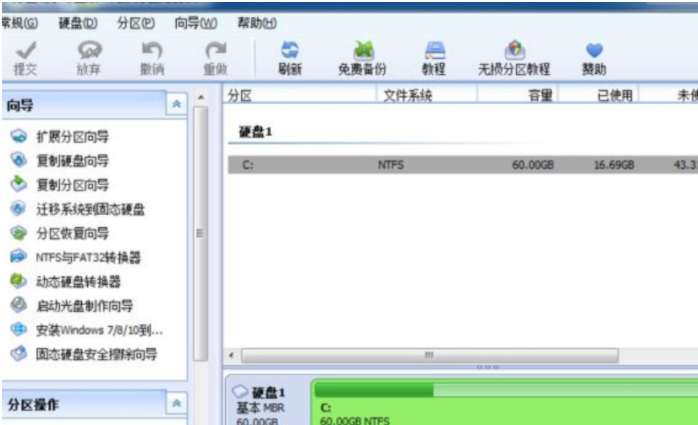
2、然后点击我们要分区的硬盘。
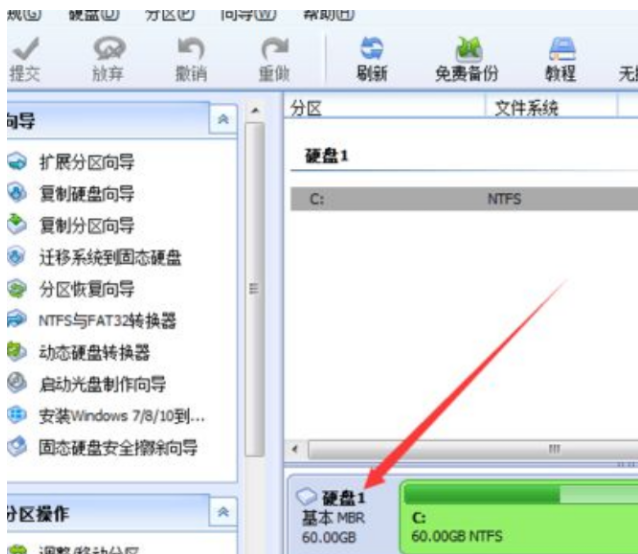
3、选择完成后点击“创建分区”选项。
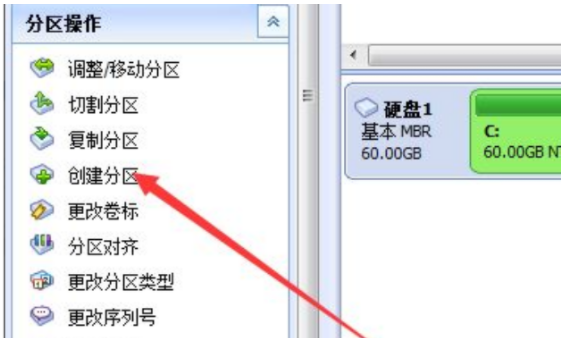
4、执行分配大小操作,点击“确定”。
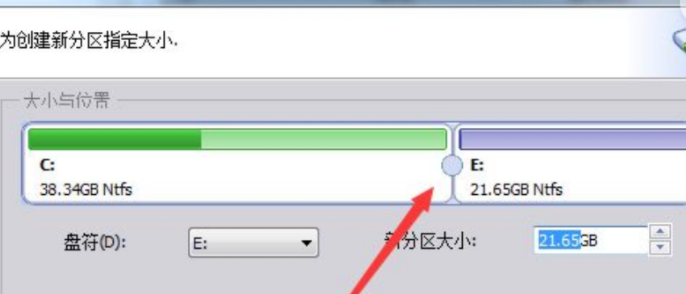
5、完成上述步骤后点击“提交”。
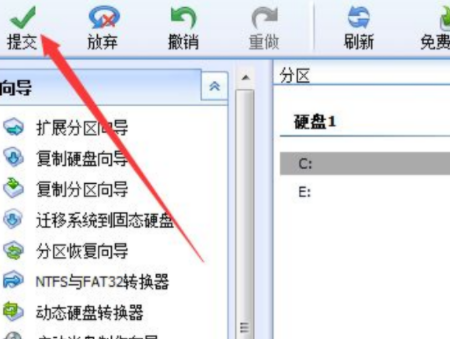
6、最后点击“执行”等待重启分区即可。
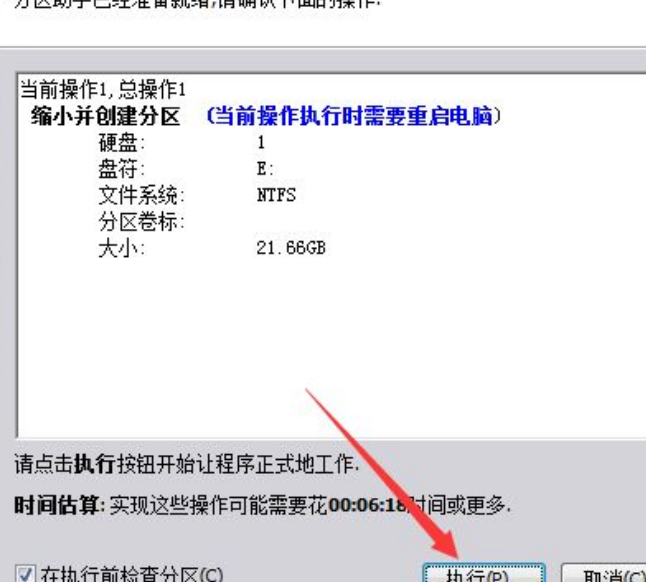
方法二:大白菜
1、首先制作一个U盘启动盘,然后重启电脑,开机的时候按下快捷键选择U盘启动。
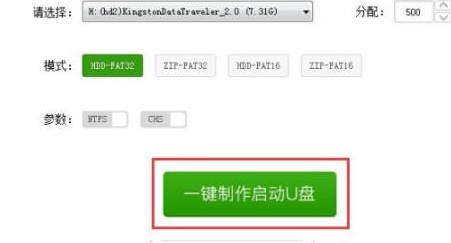
2、然后选择出现的“运行大白菜win8pe防蓝屏版”按下回车确认进入pe。

3、回到桌面双击桌面的“分区工具图标”将其打开。

4、在打开的分区工具对话框中,选择想要进行分区的硬盘,点击“快速分区”然后进入下一步。

5、最后选择将硬盘分成几个盘,设置每个磁盘中的大小容量,点击确定会开始分区等待完成即可。

总结:
以上就是小编的分享,希望对你有所帮助,感谢您看到这里。

工具/原料:
系统版本:win7
品牌型号:联想IdeaPad 710S-13ISK-IFI
软件版本:分区助手 大白菜
重装系统分区:
方法一:分区助手
1、首先下载安装好分区助手软件后打开。
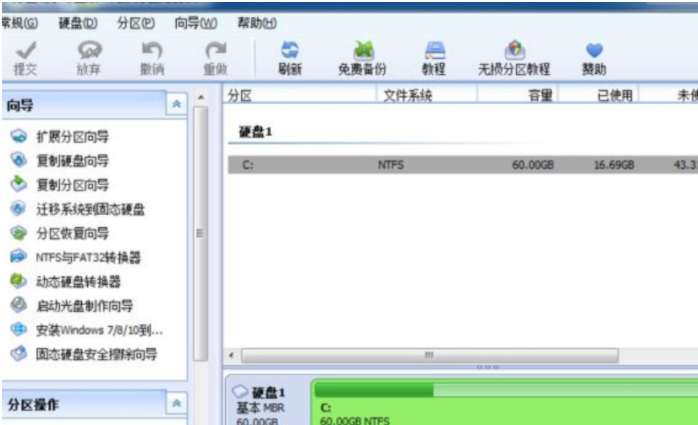
2、然后点击我们要分区的硬盘。
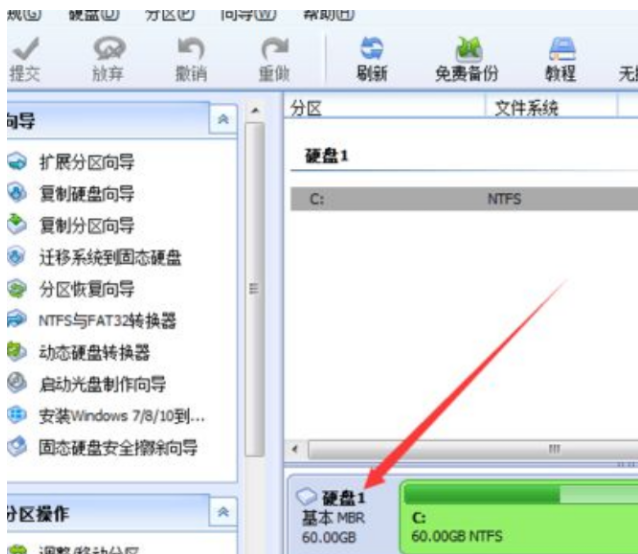
3、选择完成后点击“创建分区”选项。
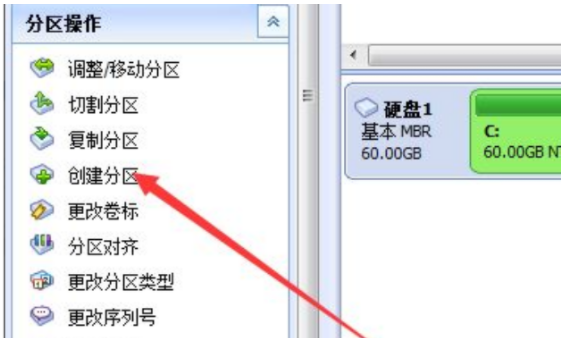
4、执行分配大小操作,点击“确定”。
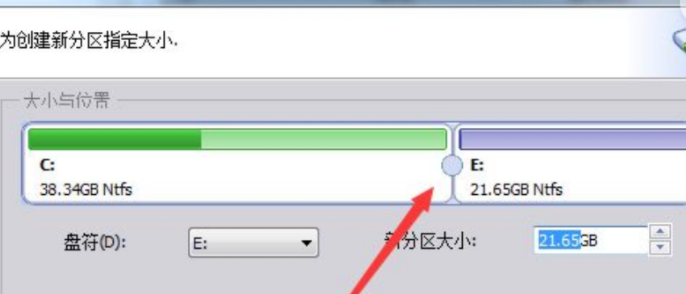
5、完成上述步骤后点击“提交”。
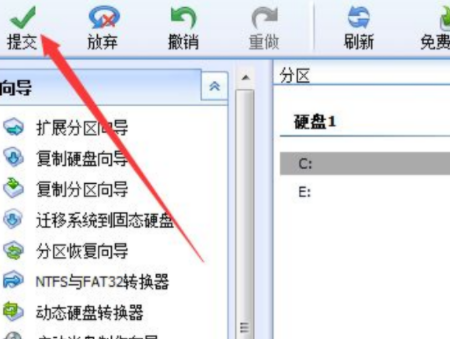
6、最后点击“执行”等待重启分区即可。
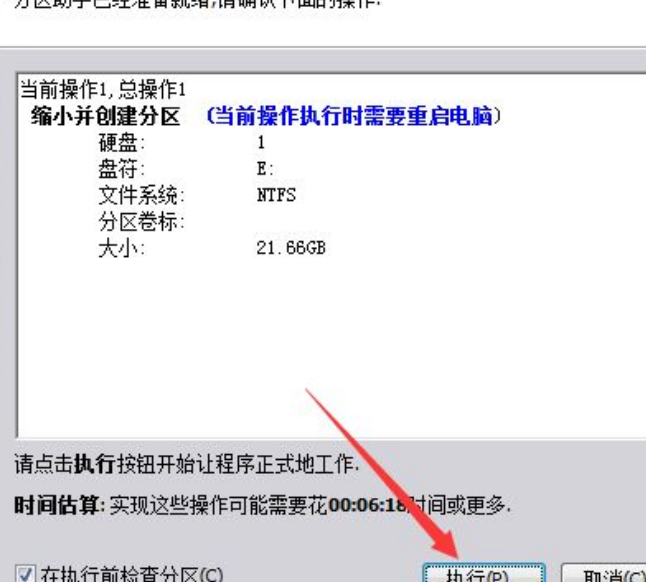
方法二:大白菜
1、首先制作一个U盘启动盘,然后重启电脑,开机的时候按下快捷键选择U盘启动。
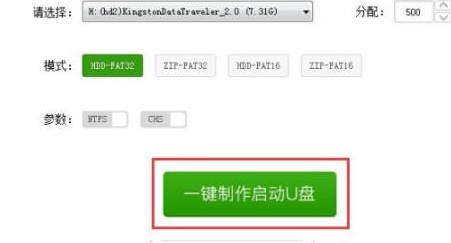
2、然后选择出现的“运行大白菜win8pe防蓝屏版”按下回车确认进入pe。

3、回到桌面双击桌面的“分区工具图标”将其打开。

4、在打开的分区工具对话框中,选择想要进行分区的硬盘,点击“快速分区”然后进入下一步。

5、最后选择将硬盘分成几个盘,设置每个磁盘中的大小容量,点击确定会开始分区等待完成即可。

总结:
以上就是小编的分享,希望对你有所帮助,感谢您看到这里。




